
小伙伴们知道PowerPoint如何调整幻灯片大小吗?今天小编就来讲解PowerPoint调整幻灯片大小教程攻略,感兴趣的快跟小编一起来看看吧,希望能够帮助到大家呢。
PowerPoint调整幻灯片大小的相关操作步骤 我们先打开PowerPoint Viewer软件 然后我们用鼠标左键点击“设计”然后在点击“页面设置”,之后弹出对话框 接着再在第一个选项框中点击下拉按钮,在其中选择“自定义” 这时候再分别设置幻灯片的高度和宽度以及方向,之后点击“确定” 最后一步就可以发现幻灯片放大了,感兴趣的也试试吧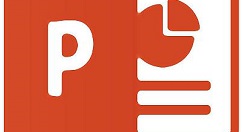




【相关文章】
★PowerPoint如何调整幻灯片大小? PowerPoint调整幻灯片大小教程攻略
★PowerPoint如何设置图形轮廓? PowerPoint设置图形轮廓教程攻略
本文地址:http://www.qubk.cn/view/154049.html
声明:本文信息为网友自行发布旨在分享与大家阅读学习,文中的观点和立场与本站无关,如对文中内容有异议请联系处理。